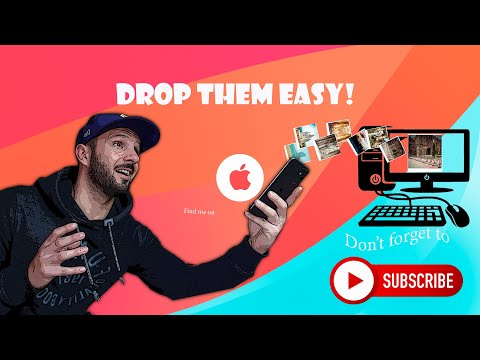Μερικές φορές, η προεπιλεγμένη σειρά εκκίνησης για τον υπολογιστή σας δίνει προτεραιότητα σε αφαιρούμενους δίσκους πριν από τον σκληρό σας δίσκο, αλλά αυτό δεν είναι πάντα μια ρύθμιση που θέλετε να διατηρήσετε. Αυτό το wikiHow θα σας διδάξει πώς να αλλάξετε τη σειρά εκκίνησης στα Windows χρησιμοποιώντας το BIOS σας (Βασικό υποσύστημα εισόδου/εξόδου).
Βήματα

Βήμα 1. Επανεκκινήστε τον υπολογιστή σας
Πατήστε το πλήκτρο Windows στο πληκτρολόγιό σας, κάντε κλικ στο εικονίδιο τροφοδοσίας και πατήστε Επανεκκίνηση.
Βεβαιωθείτε ότι όλα τα προγράμματα που εκτελείτε είναι κλειστά, ώστε να μπορεί να κλείσει ο υπολογιστής

Βήμα 2. Πατήστε το πλήκτρο εκκίνησης όταν δείτε την οθόνη εκκίνησης
Συνήθως, θα πρέπει να πατήσετε το F1 ή F2 κλειδί, αλλά αυτό μπορεί να διαφέρει ανάλογα με τον κατασκευαστή του υπολογιστή σας, όπως Dell, Asus ή HP.
- Θα δείτε το F1 - F12 πλήκτρα στο επάνω μέρος του πληκτρολογίου σας.
- Εάν ο υπολογιστής σας ξεκινήσει πολύ γρήγορα για να πατήσετε το πλήκτρο, μπορείτε να αποκτήσετε πρόσβαση στο μενού εκκίνησης του BIOS μεταβαίνοντας στο Ρυθμίσεις> Ενημέρωση & ασφάλεια> Ανάκτηση> Επανεκκίνηση τώρα (Προηγμένη εκκίνηση)> Αντιμετώπιση προβλημάτων> Προηγμένες επιλογές> Ρυθμίσεις υλικολογισμικού UEFI (ή Ρυθμίσεις εκκίνησης)> Επανεκκίνηση.

Βήμα 3. Επιλέξτε Enter Setup (εάν σας ζητηθεί)
Ορισμένοι υπολογιστές, που βασίζονται σε κατασκευαστές, θα λάβουν ένα μήνυμα οθόνης μετά το πάτημα του πλήκτρου εκκίνησης.
Πολλά από αυτά τα συστήματα δεν χρησιμοποιούν είσοδο ποντικιού, οπότε θα χρειαστεί να χρησιμοποιήσετε τα βέλη του πληκτρολογίου σας και το Εισαγω κλειδί για πλοήγηση στα μενού.

Βήμα 4. Μεταβείτε στην καρτέλα Εκκίνηση
Χρησιμοποιήστε τα πλήκτρα βέλους στο πληκτρολόγιό σας για πλοήγηση προς τα δεξιά.
Θα δείτε έναν μύθο στο κάτω μέρος της οθόνης που σας λέει ποια πλήκτρα κάνουν τι

Βήμα 5. Πατήστε + ή - για να μετακινήσετε στοιχεία στην οθόνη εκκίνησης.
Θα δείτε μια λίστα με αυτά που έχουν προτεραιότητα κατά την εκκίνηση. Για παράδειγμα, εάν η μονάδα CD-ROM αναφέρεται πρώτα, χρησιμοποιείται πρώτα κατά την εκκίνηση. οπότε αν έχετε τοποθετήσει ένα CD, ο υπολογιστής σας θα επιχειρήσει εκκίνηση από το CD.
- Μπορείτε να αναδιατάξετε ολόκληρο το μενού όσο θέλετε.
- Χρήση F9 εάν θέλετε να τις επαναφέρετε στις προεπιλεγμένες ρυθμίσεις.

Βήμα 6. Πατήστε F10
Αυτό είναι το πάτημα του πλήκτρου για αποθήκευση και έξοδο από το μενού του BIOS. Θα χρειαστεί να επιλέξετε Ναί μία φορά πριν ολοκληρωθεί αυτή η διαδικασία.